ウィンドウの情報を保存する
現在ウィンドウに表示されているHTML文書を保存することができます。
1≫[保存]メニューの[新しい実身へ]を選択します。
以下のウィンドウが現れます。
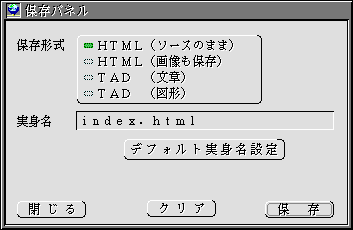
保存形式
οHTML(ソースのまま)
HTML文書のソースをそのままTADに変換して保存します。こうして保存した文書の実身には、基本ブラウザ、基本文章編集、および基本印刷の実行機能付せんが貼り付けられます。この実身はTAD-HTML文書であり、その内容がJIS第1水準・第2水準の文字で書かれている場合には、直接基本ブラウザで開くか、すでに開いている基本ブラウザのウィンドウにドラッグすることによりその内容を表示することができます。
TAD-HTML文書をブラウザで開いてこの方法で保存した場合、URLとして記述された仮身は「x-vobj:///|実身名」という文字列に変換されて保存されます。この文字列に変換されたURLは、未対応のプロトコルを指定したURLとみなされ、エラーとなります。
†この形式を選んだ場合、デフォルトの実身名は自動的にHTML文書のファイル名となります。
†この方法で保存された実身を指す仮身の仮身背景色は薄緑色になります。
![]()
οHTML(画像を保存)
基本的にはHTML(ソースのまま)と同じですが、以下の点で異なります。
1) HTML文書内にIMGタグやBODYタグのBACKGROUND属性等の画像を表すデータが存在していた場合は、その画像をTADに直して保存し、その画像のURLアドレスを記述する属性には、そのTADの画像データを保存した実身を指す仮身に置き換えて保存します。
保存されたTADの画像の実身名は「IMAGEnnn」(nnnはHTML文章の最初から何番目の画像であるかを表す、001から始まる3桁の数字)という名前で保存されます。
HTML文書のBASEタグが存在しない場合は、そのHTML文書のURLをHREF属性としたBASEタグを追加します。追加する場所は、HEADタグが存在していればその直後、存在していなければ文書の先頭です。これによりURLが相対パスで書かれていた場合でも、その先をたどれるようになっています。
†この方法で保存された実身を指す仮身の仮身背景色は赤紫色になります。
![]()
οTAD(文章)
メインウィンドウに表示されている内容を基本文章編集用のTADデータに変換して保存します。リンクがあった場合はそのリンクはブラウザ用紙に変換され、その実身を指す仮身がピクトグラムのみを表示する大きさで文書内に挿入されます。また、リンクされている文書は青色の下線の引いた文字で表示されます。
†このモードで保存されるデータは上記のリンクに関する処理を除くと、基本ブラウザ上で全選択したデータを空の基本文章編集にドラッグ(またはトレー経由で受け渡す)した場合と同じです。
†この形式を選んだ場合、実身名の文字ボックスは自動的にHTML文書の<TITLE>タグの内容となります。
†この方法で保存された実身を指す仮身の仮身背景色は薄青色になります。
![]()
οTAD(図形)
メインウィンドウに表示されている内容を基本図形編集用のTADデータに変換して保存します。ただし以下の情報に関しては処理が行なわれます。
1) リンク情報は表現できるスペースが無いので無視されます。
2) フォーム関連の情報はTADで表せないのでその部分は網掛けされた四角形の図形で表現されます。
3) HRタグ、TABLEタグの枠は実際の基本ブラウザでの見え方と若干異なります。
4) 基本図形編集の表現範囲を越える縦長のデータは越えた部分は基本図形編集で表示されません。この場合は基本文章編集で実身を開いてください。
この形式を選んだ場合、実身名の文字ボックスは自動的にHTML文書のTITLEタグの内容となります。
†この方法で保存された実身を指す仮身の仮身背景色は薄黄色になります。
![]()
実身名
保存する実身の名前を入力します。実身名の初期値は、保存形式によって異なります。
†[クリア]のスイッチをクリックすると、実身名の文字ボックスの内容は全て削除されます。
デフォルト実身名設定
このスイッチをクリックすると、選択した保存形式によって選ばれる実身名の初期値を、実身名の文字ボックスに設定します。
2≫[保存]のスイッチをクリックします。
ウィンドウ上に保存した実身を指す仮身が現れます。
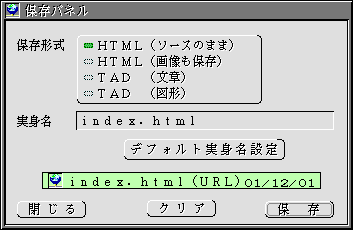
3≫仮身を保存したいウィンドウ上にドラッグします。
仮身が複写されます。
†移動の操作でかまいません。
†ウィンドウ上に仮身があるかぎり、何度でも仮身の複写ができます。
4≫[閉じる]のスイッチをクリックします。
保存パネルのウィンドウが閉じます。
前のページへ文字を階調表示する 次のページへデータをダウンロードする